Como Atualizar o PHP no Painel de Hospedagem hPanel
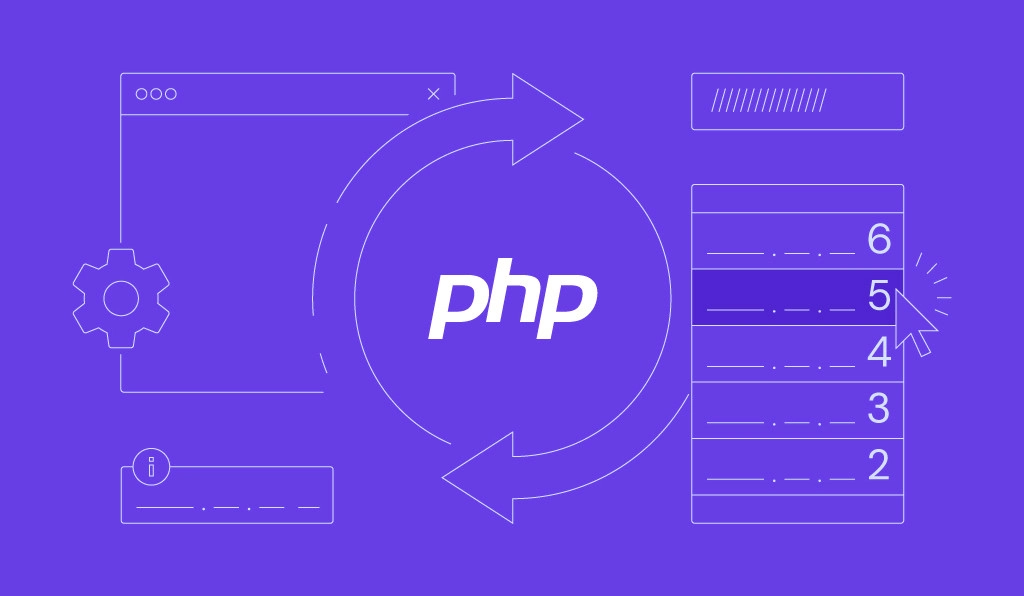
Neste artigo, vamos mostrar como atualizar o PHP pelo painel de hospedagem hPanel. É bem prático e rápido e você não terá problemas em usar a versão do PHP da sua preferência.
O tutorial serve para qualquer hospedagem de site compatível com a linguagem PHP que você estiver usando (inclusive a própria hospedagem PHP). E, se estiver usando o cPanel, o processo de fazer a atualização é bem parecido e tranquilo de encontrar as opções certas.
Vamos começar!

Conteúdo
Por Que Você Deve Atualizar PHP
Cada script de linguagem de programação ou linha de código que você adiciona no seu site precisa atender algumas exigências para funcionar corretamente. A versão do PHP é um destes fatores.
Atualizar o PHP para uma versão mais nova vai garantir não apenas que seus comandos sejam executados sem problemas, como também melhorar a velocidade de carregamento, o desempenho e a segurança do seu projeto online.
Como a linguagem PHP está constantemente sendo atualizada, os gerenciadores de conteúdo (CMS) mais populares, como WordPress e Joomla, rapidamente se adaptam a estas mudanças.
O Que Considerar Antes de Alterar a Versão do PHP
Antes de mudar para uma versão diferente do PHP, considere os seguintes pré-requisitos para garantir que seu site funcione normalmente.
Atualize o CMS para a Versão Mais Recente
Atualize seu CMS antes de mudar para uma versão diferente do PHP. Uma vez que a maioria dos CMSs são baseados em PHP, uma versão desatualizada do software pode causar problemas de incompatibilidade. Esses problemas podem impedir que os códigos PHP funcionem corretamente, prejudicando a funcionalidade do seu site.
Os passos para verificar a versão do seu CMS podem variar. Para verificar sua versão atual do WordPress, faça login no wp-admin do seu site e navegue até a barra lateral → Painel → Atualizações.
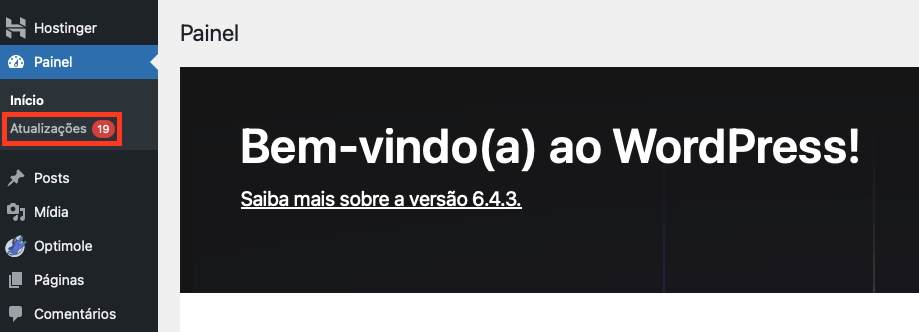
O WordPress exibirá a versão atualmente ativa e a versão estável mais recente disponível. Se o seu WordPress estiver atualizado, ele dirá, “Você tem a versão mais recente do WordPress.“
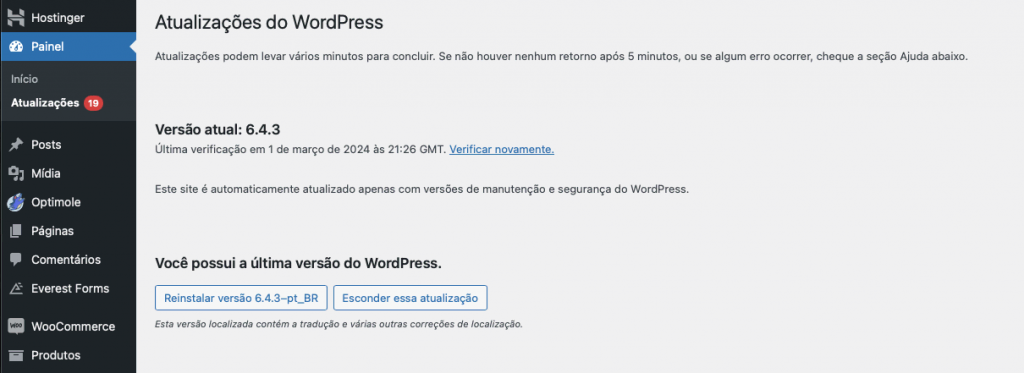
Caso contrário, ele exibirá “Uma nova versão do WordPress está disponível.” Basta pressionar o botão Atualizar Agora para baixar e instalar a última versão do WordPress.
Certifique-se de que o Código do Site Está Atualizado
Códigos mais antigos do seu site podem não ser executados corretamente se você usar a versão mais recente do PHP. Isso também se aplica a programas baseados em PHP, como temas e plugins do WordPress.
Para garantir que seu site funcione bem, atualize seu código, temas e plugins antes de atualizar o PHP.
Existem diferentes maneiras de verificar se o seu site é compatível com uma versão específica do PHP. Por exemplo, você pode usar o verificador de compatibilidade do WordPress e PHP da Hostinger. Esta ferramenta examina a versão principal e atual do PHP do seu site, aconselhando uma mudança para uma versão compatível, se necessário.
Para usar o verificador de compatibilidade, acesse o painel do hPanel e navegue até WordPress → Visão Geral, e localize a seção Versão PHP. Se você estiver usando uma versão suportada do PHP, verá a seguinte mensagem:
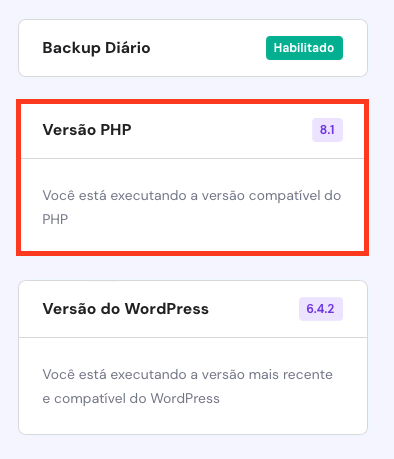
No entanto, você receberá um aviso se o seu site não for compatível com a sua versão atual do PHP. Clique no botão Alterar para atualizar sua versão do PHP para uma suportada.
Alternativamente, teste seu site com a nova versão do PHP manualmente em um servidor de desenvolvimento local. Esta opção permite que você verifique a compatibilidade do seu site com a nova versão do PHP sem afetar as páginas ao vivo.

Resolva Erros e Avisos de PHP
Você pode receber mensagens de erro ou avisos do PHP mesmo quando seu site está funcionando bem. Infelizmente, esses alertas podem indicar que o código do seu site pode não funcionar com uma versão diferente do PHP.
Se você hospeda seu site na Hostinger, você pode desativar as mensagens de erro do PHP via hPanel. No entanto, você não deve ignorá-los, especialmente se o seu site encontrar problemas.
Essas mensagens de erro ajudam a determinar problemas no PHP, permitindo que você os corrija rapidamente. Em caso de incompatibilidade, você pode resolver o erro com as seguintes ações:
- Desative e ative temas e plugins
- Ative o tema padrão
- Atualize o código do site, plugins e temas
- Use o arquivo .htaccess padrão
Como Atualizar o PHP no hPanel da Hostinger
Atualmente, o painel de controle de hospedagem da Hostinger tem suporte, por padrão, à versão 7.2 do PHP. Assim, você se beneficia das melhorias de desempenho e de segurança que vem com esta atualização. Você também pode optar pelas versões 7.3 ou 7.4, as mais recentes.
Se preferir, ainda pode acessar versões mais antigas do PHP, como a 5.2. Mas usá-las não é recomendado porque elas estão desatualizadas, podendo comprometer o desempenho e a segurança do seu projeto na internet.
Para atualizar a versão do PHP pelo hPanel, siga os passos abaixo:
1. Faça login no hPanel. Desça o mouse pela tela e, na categoria Avançado, encontre a opção Configuração PHP.
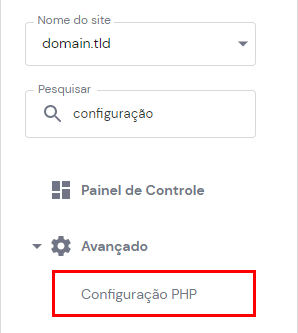
2. Aqui, selecione a versão do PHP que você usar. Depois, clique no botão verde Salvar para atualizar o PHP.
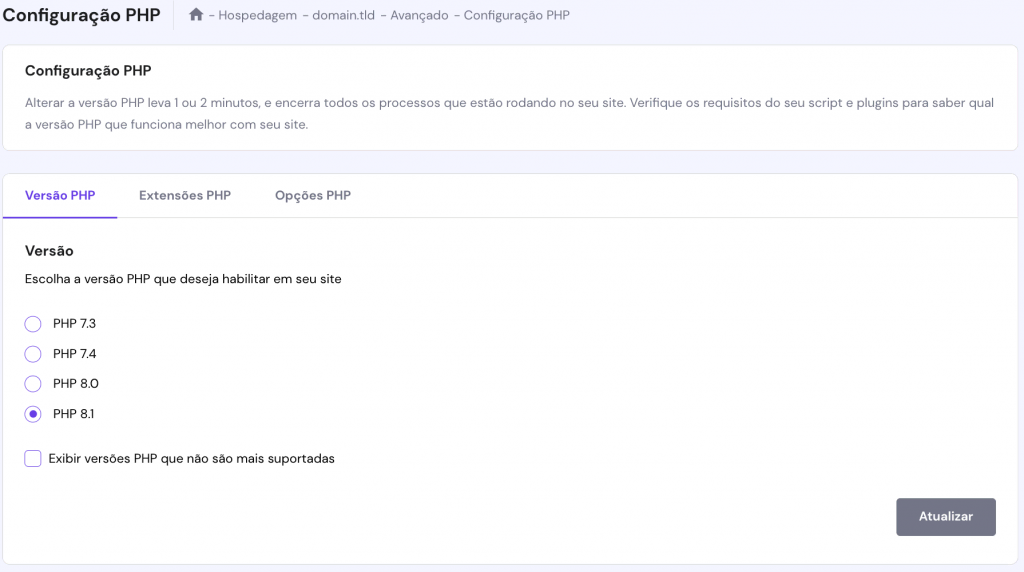
3. Se quiser conferir outras versões disponíveis do PHP, marque a caixa Exibir versões PHP que não são mais suportadas. Como o próprio nome já informa, estas versões não têm mais suporte e podem não funcionar como o esperado.
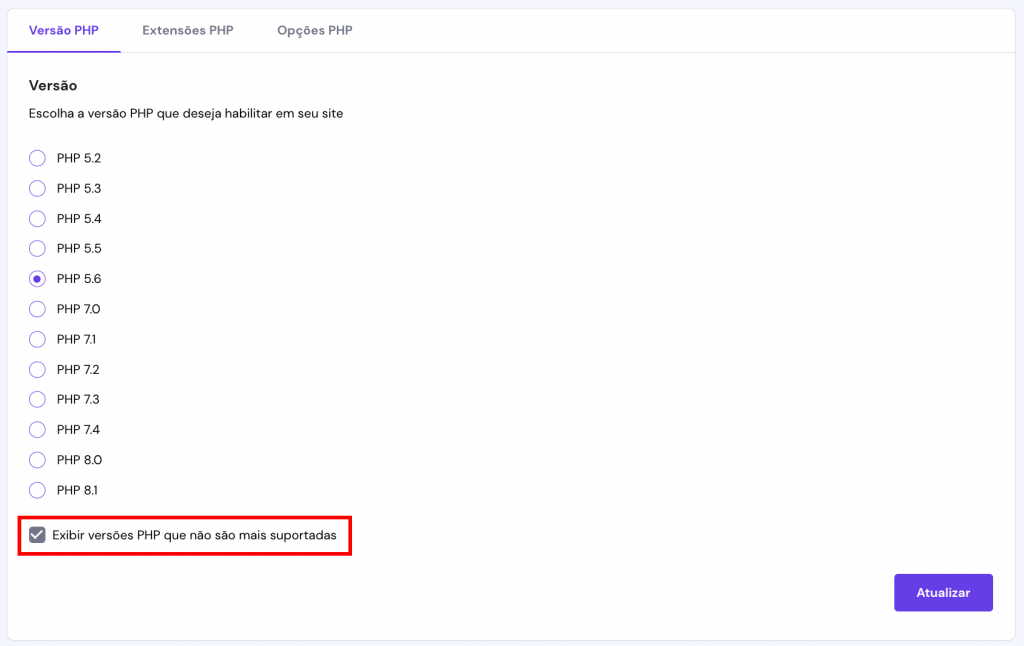
4. E é isso! Agora, volte ao administrador do hPanel e verifique se a nova versão do PHP está atualizada no painel de estatísticas do seu serviço de hospedagem.
Dica
Recomendamos verificar as exigências e a compatibilidade dos scripts, plugins e temas antes de escolher qual versão do PHP você quer usar no seu site.
Conclusão
Hoje você aprendeu a como atualizar o PHP do seu serviço de hospedagem pelo painel de controle hPanel. Isso vai ajudar você a ter mais eficiência no gerenciamento do seu site, tendo mais compatibilidades, desempenho e sem brechas de segurança.
Saiba que o procedimento é bem similar no cPanel, então você também pode se basear neste conteúdo para conseguir mudar a sua versão do PHP. E, claro, qualquer dúvida, é só deixar sua pergunta na caixa de comentários logo abaixo.
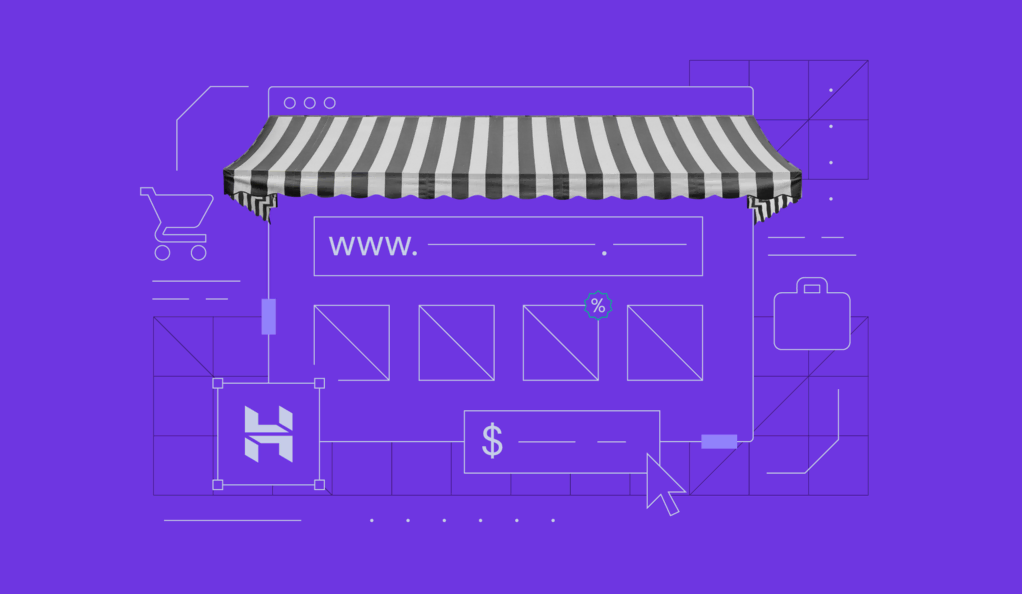
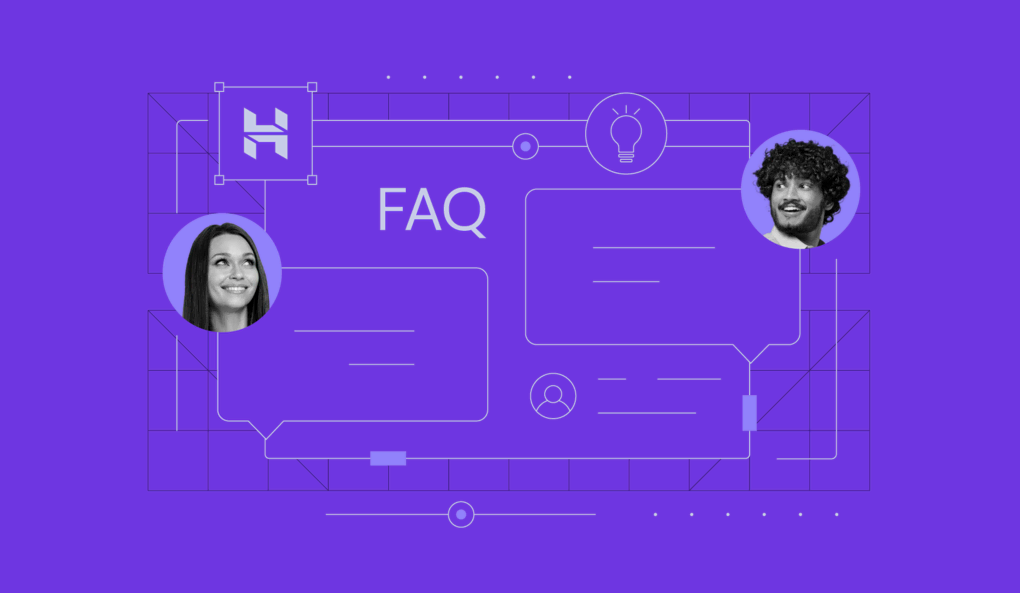

Comentários
agosto 03 2019
Muito bom este conteúdo, segui o passo a passo e deu tudo certo. Muito obrigado,Abraço!
março 29 2023
Boa tarde, segui as instruções, pelo painel Hostinger. Subi um arquivo php apenas com o comando phpinfo() e aparece perfeitamente a versão que escolhi: 8.1.11 Entretanto, preciso rodar o composer via ssh e alguns pacotes exigem php 8.1 ou superior. Então, ao rodar o comando php --version ou php --info ou php --ini, é exibido que o ssh está rodando a versão antiga: 8.0.24 Devo esperar mais tempo, ou solicitar por algum outro canal? Obrigado.
abril 14 2023
Olá, Andrey! Eu entrei em contato com nossa equipe técnica e eles fizeram o teste com o PHP 8.1 selecionado, e o comando mostrou a versão de PHP correta. Quanto ao Composer, é importante notar que nós oferecemos duas versões dele: o Composer original para versões mais antigas do PHP e o Composer 2 para versões 8.0 ou mais recentes do PHP. Nesse caso, recomendamos que você use o Composer 2 em conjunto com o PHP 8.1 que tudo deverá funcionar! ?
setembro 25 2023
Já mudei como pede no painel da hostinger mas quando acesso meu wordpress ainda mostra que ta na versao antiga. o site ele foi migrado de outro servidor para hostinger mas nao estou conseguindo alterar a versao do php-
setembro 29 2023
Oi, Aldir! Nesse caso, sugiro que você entre em contato com nossa equipe de Suporte: https://www.hostinger.com.br/contatos. Eles podem te ajudar rapidamente e estão disponíveis 24 horas! Boa sorte :D